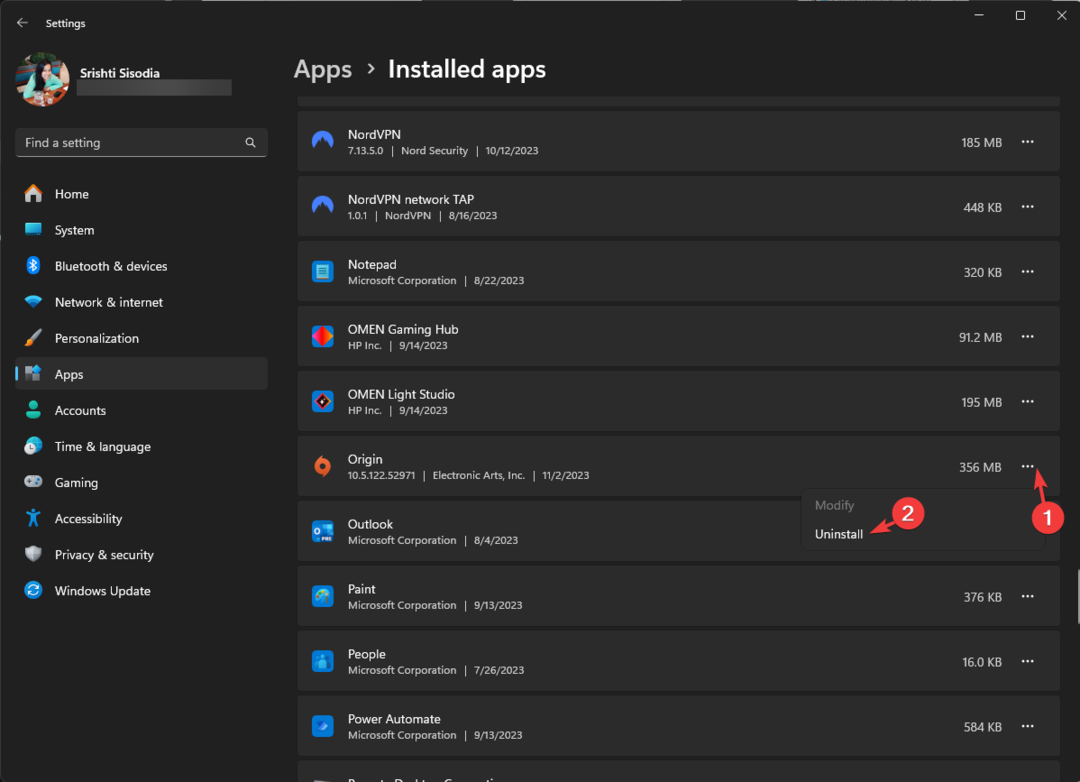- The Podrijetlo 327683:0 pogreška mogu nastati zbog Vatrozid za Windows blokovi i sukobljeni treći-Zabavaantivirusni softver.
- Neki igrači su rekli da jesu fiksnePodrijetlopogreška 327683: 0 u 2020. privremenim onesposobljavanjem vatrozidi prije pokretanja Podrijetloklijentsoftver.
- Onemogućivanje antivirusni softver je još jedno potencijalno rješenje za pogreška 327683:0.
- Brisanje oštećene predmemorije podaci za Podrijetlo, i druge softver također mogu riješiti brojne softver izdanja.

Ovaj softver će popraviti uobičajene računalne pogreške, zaštititi vas od gubitka datoteka, zlonamjernog softvera, kvara hardvera i optimizirati vaše računalo za maksimalne performanse. Riješite probleme s računalom i uklonite viruse sada u 3 jednostavna koraka:
- Preuzmite alat za popravak računala Restoro koji dolazi s patentiranim tehnologijama (patent dostupan ovdje).
- Klik Započni skeniranje kako biste pronašli probleme sa sustavom Windows koji bi mogli uzrokovati probleme s računalom.
- Klik Popravi sve za rješavanje problema koji utječu na sigurnost i performanse vašeg računala
- Restoro je preuzeo 0 čitatelji ovog mjeseca.
Neki su korisnici objavili na EA-inom forumu o Podrijetlo 327683:0 pogreška. Taj se problem javlja kod nekih korisnika kada pokušaju ažurirati Origin ili instalirati igre s tim klijentom za igre. Poruka o pogrešci navodi:
Naišli smo na problem. Dogodila se neočekivana pogreška. Pokušajte ponovo za nekoliko trenutaka. Pogreška: 327683: 0.
Što je pogreška 327683: 0 u izvorniku?
Pogreška 327683: 0 problem je s izvornim ažuriranjem i instalacijom igre. Origin preuzima ažuriranja i igre, ali tijekom instalacije prikazuje poruku o pogrešci 327683: 0.
Do problema je moglo doći zbog proturječnog antivirusnog softvera, vatrozida sustava Windows koji blokira zahtjeve Origina i oštećenih podataka predmemorije.
Kako mogu ispraviti izvornu pogrešku 327683: 0?
1. Pokrenite Origin kao administrator
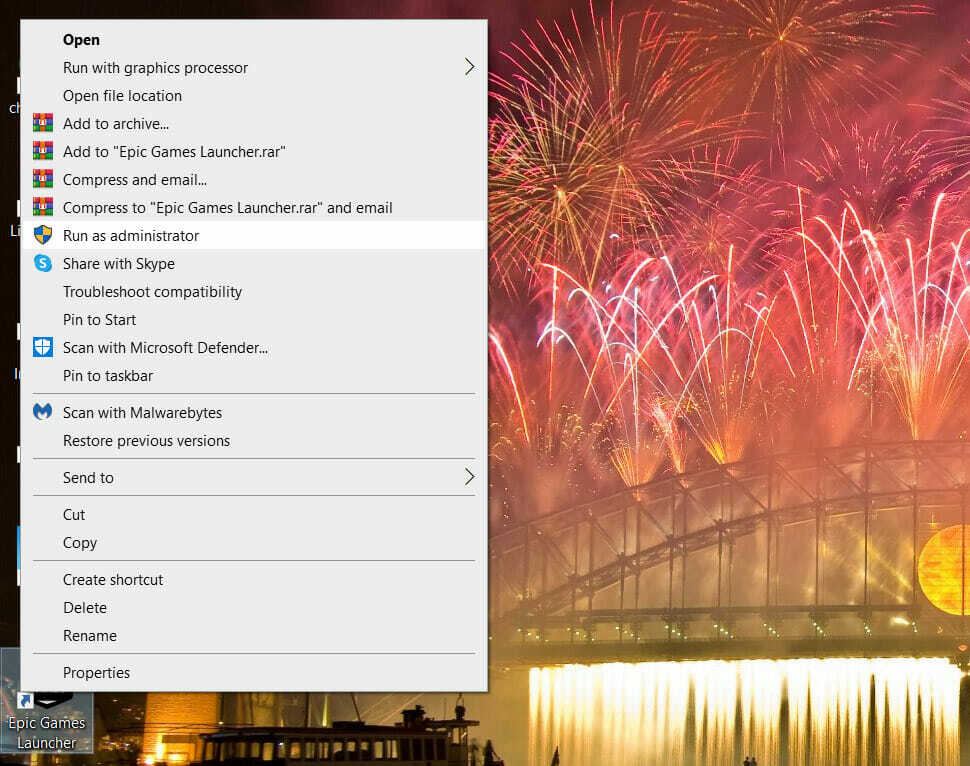
Prvo pokušajte pokrenuti svoj Izvorni klijentski softver kao administrator desnim klikom na ikonu prečaca na radnoj površini.
Tada možete jednostavno odabrati Pokreni kao administrator na svom kontekstnom izborniku.
Ako za njega nemate prečac na radnoj površini, desnom tipkom miša kliknite Izvor na izborniku Start i odaberite Više, a zatim odaberite Pokreni kao administrator.
2. Odjavite se i vratite se u Origin
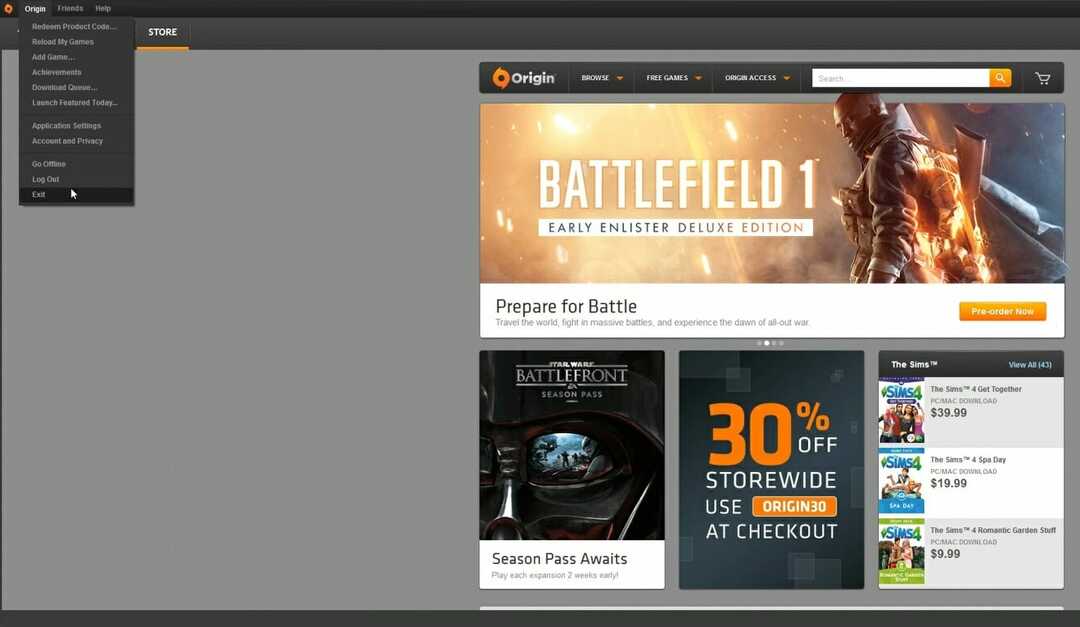
Pokušajte se odjaviti iz Originala klikom Podrijetlo u gornjem lijevom dijelu prozora klijenta igre.
Odaberite Odjavite se na izborniku koji se otvori. Zatim se vratite na Originov klijent za igre s podacima o korisničkom računu.
3. Privremeno isključite vatrozid Windows Defender
- Istodobno pritisnite tipke Windows i R da biste pokrenuli dodatnu opremu Run.
- Upišite ovaj naredbeni redak u okvir Run’s Open i pritisnite Enter:
upravljati vatrozidom.cpl - Zatim kliknite Uključite ili isključite vatrozid Windows Defender, koji će otvoriti postavke u snimci izravno ispod.
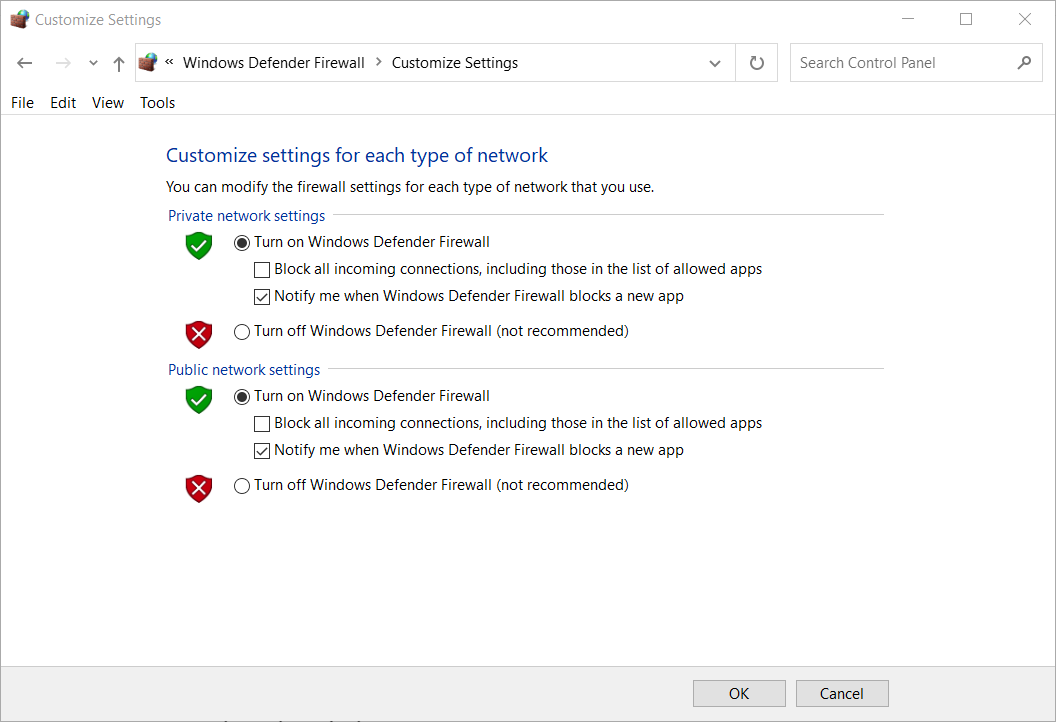
- Odaberite obje Isključite vatrozid Windows Defender opcije i pritisnite u redu da zatvorim prozor.
- Zatim pokušajte instalirati ažuriranja ili igre Origin s isključenim vatrozidom.
4. Onemogućite antivirusne programe nezavisnih proizvođača

Pokušajte onemogućiti bilo koju treću stranu antivirusni program instaliran na vaše računalo tako da desnom tipkom miša kliknete ikonu za to na traci sustava Windows.
Tada će se otvoriti kontekstni izbornik koji će vjerojatno sadržavati onemogućavanje postavki vašeg antivirusnog programa.
Odaberite opciju koja će privremeno onemogućiti vaš antivirusni softver na nekoliko sati.
5. Obriši predmemoriju izvornika
- Potpuno zatvorite klijentski softver Origin ako je otvoren.
- Pokrenite Run s Windows tipkom + R prečicom koja ga otvara.
- Otvorite mapu predmemorije Origin tako da unesete ovu naredbu lokacije i pritisnete Enter:
% ProgramData% / Porijeklo - Odaberite sav sadržaj unutar mape koja se otvara, osim datoteke Lokalni sadržaj.
- pritisni Izbrisati gumb uključen File Explorer-a Dom kartica za brisanje odabranog sadržaja.

- Ponovo otvorite prozor Run.
- Zatim unesite ovu naredbu za lokaciju i pritisnite Enter:
%Podaci aplikacije% - Odaberite podmapu Origin u mapi Roaming koja će se otvoriti.
- Pritisnite Izbrisati gumb za brisanje podmape Origin.
- Kliknite AppData na traci puta File Explorer-a da biste otvorili tu mapu.
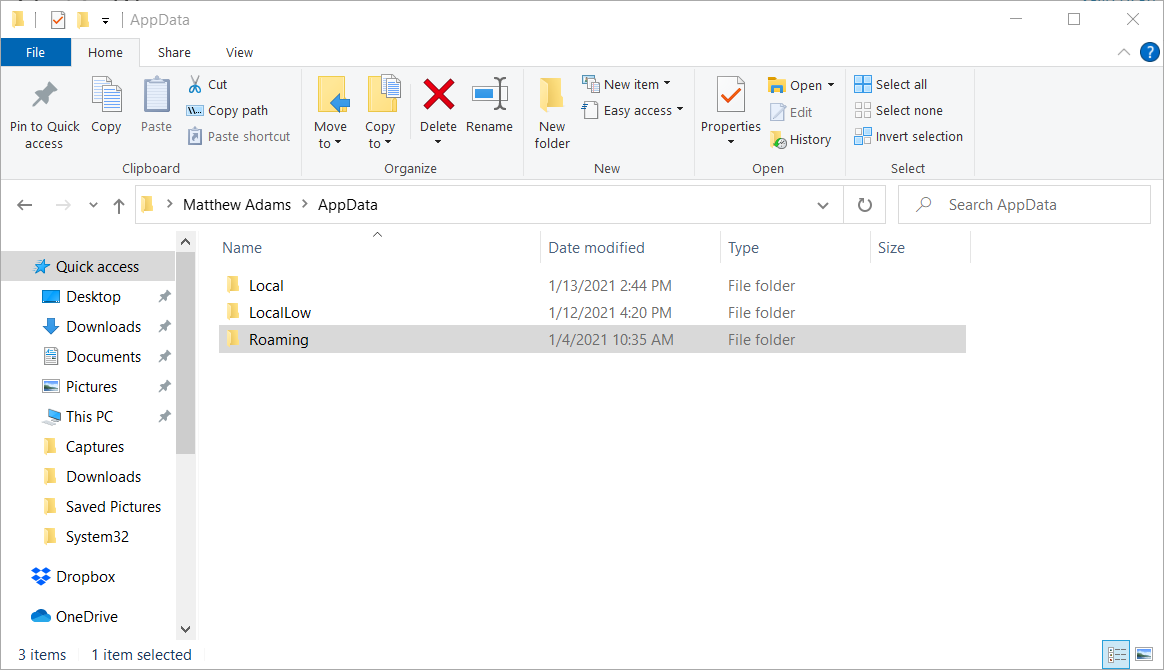
- Otvorite lokalnu mapu u direktoriju AppData.
- Odaberite mapu Izvor u lokalnom imeniku i pritisnite Izbrisati ključ.
- Nakon toga ponovo pokrenite radnu površinu i prijenosno računalo.
6. Ponovo instalirajte Origin
- Otvorite prozor Run.
- Otvoriti Program za deinstalaciju sustava Windows, unesite ovu naredbu za pokretanje u Run:
appwiz.cpl - Odaberite Poreklo na popisu programa.
- Klik Deinstaliraj za uklanjanje podrijetla.
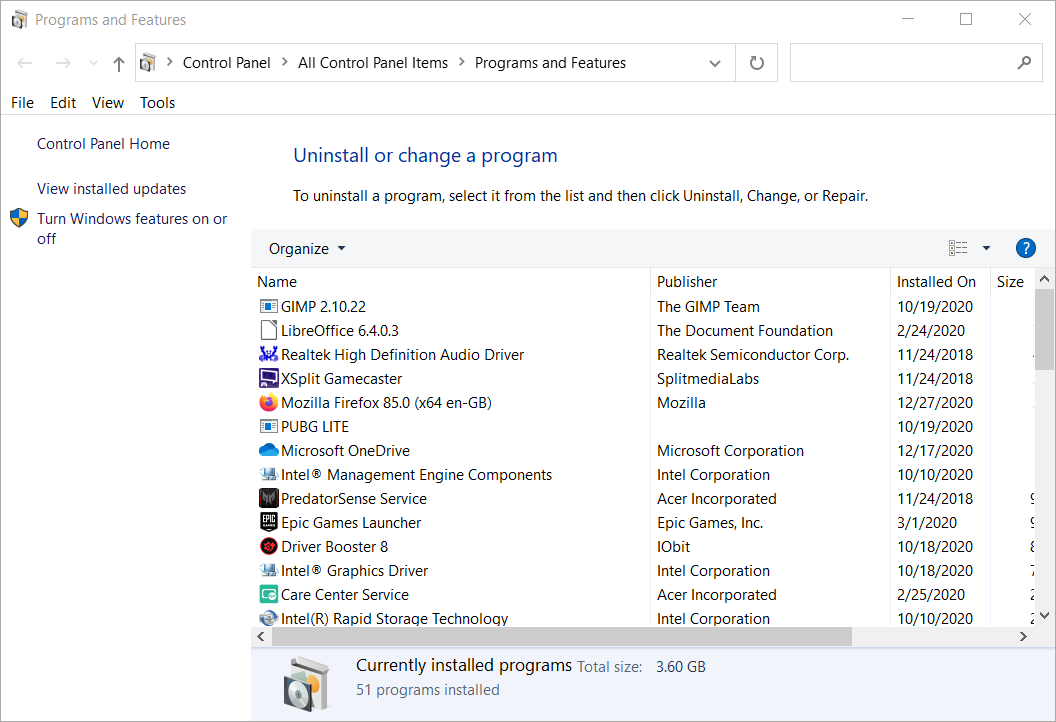
- Ponovo pokrenite Windows nakon što deinstalirate Origin.
- Open Origin's stranicu za preuzimanje u pregledniku.

- Pritisnite preuzimanje datoteka gumb za Prozor.
- Zatim ponovo instalirajte Origin pomoću preuzetog čarobnjaka za postavljanje.
To su neke od najčešće potvrđenih rezolucija s kojima su korisnici ispravili pogrešku 327683: 0.
Dakle, postoji velika šansa da će barem jedan od gore navedenih popravaka uspjeti. S ispravljenom pogreškom Origin 327683: 0 moći ćete instalirati Podrijetlo igre opet.
 I dalje imate problema?Popravite ih pomoću ovog alata:
I dalje imate problema?Popravite ih pomoću ovog alata:
- Preuzmite ovaj alat za popravak računala ocijenjeno sjajno na TrustPilot.com (preuzimanje započinje na ovoj stranici).
- Klik Započni skeniranje kako biste pronašli probleme sa sustavom Windows koji bi mogli uzrokovati probleme s računalom.
- Klik Popravi sve za rješavanje problema s patentiranim tehnologijama (Ekskluzivni popust za naše čitatelje).
Restoro je preuzeo 0 čitatelji ovog mjeseca.